
En aquesta instrucció es detalla com crear una unitat virtual UltraISO i breument sobre les possibilitats d'usar-lo. Vegeu també: Creació d'una unitat flash d'arrencada en UltraISO.
Nota: En general, a l'instal·lar UltraISO, la unitat virtual es crea automàticament (la selecció es proporciona en la fase d'instal·lació, com en la següent captura de pantalla).

No obstant això, quan s'utilitza la versió portàtil de el programa, i, de vegades - quan s'executa unchecky (un programa que elimina automàticament les marques innecessàries en instal·ladors) Instal·lació d'una unitat virtual no es produeix, com a resultat, l'usuari rep un CD virtual d'error / DVD conduir no trobat, però la creació d'el mètode d'accionament descrit no és possible a continuació, ja que les opcions dels paràmetres no estan actius. En aquest cas, torneu a instal·lar UltraISO i assegureu-vos que l'emulador es selecciona ISODRIVE que es selecciona l'element ISO de CD / DVD Emulator.
La creació d'un virtual CD / DVD Drive a UltraISO
Per tal de crear una unitat UltraISO virtual, seguiu aquests senzills passos.
- Executar el programa en nom de l'administrador. Per a això, pot fer clic a l'etiqueta UltraISO amb el botó dret de ratolí i seleccioni l'opció "Executar en l'administrador" element.
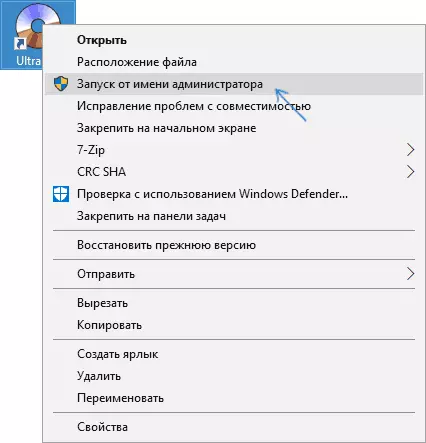
- Al programa, obrirà al menú "Opcions" - "Configuració".

- Feu clic a la pestanya "unitat virtual".
- En el camp "Nombre de dispositius", especifiqueu el nombre desitjat d'unitats virtuals (en general no es requereix més d'1).
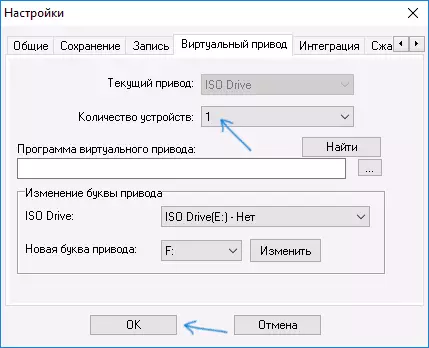
- Feu clic a D'acord.
- Com a resultat, una nova unitat de CD apareixerà en el conductor, que és la unitat UltraISO virtual.
- Si necessita canviar la lletra de la unitat virtual, aneu a la secció de la tercera etapa, seleccionar la lletra desitjada en el camp "Nova lletra d'unitat" i feu clic a Edita.
Quan va acabar, la unitat virtual UltraISO és creat i llest per al seu ús.
L'ús de la unitat virtual UltraISO
UltraISO unitat de CD / DVD virtual es pot utilitzar per muntar imatges de disc en diferents formats (ISO, BIN, CUE, MDF, MDS, NRG, IMG i altres) i treballar amb ells en Windows 10, 8 i Windows 7 com ara CD convencionals.
Pot muntar la imatge de disc com en la interfície de el programa UltraISO (obrir la imatge de disc, premi el botó de "Muntanya d'unitat virtual" en la línia superior de menú), i usant el menú de context de la unitat virtual. En el segon cas, premi l'element "UltraISO" a "muntatge" botó dret de ratolí a la unitat virtual, i especificar la ruta a la imatge de disc.

Desmuntant (extracció) es fa de la mateixa manera usant el menú de context.
Si cal eliminar la unitat virtual UltraISO, sense esborrar el programa en si, de manera similar a el mètode de creació, anar als paràmetres (que s'executa el programa en nom de l'administrador) i en el camp "Nombre de dispositius", especifiqueu "no" . Feu clic a "D'acord".
